До сих пор в этой серии я обсуждал все основные типы опций, которые вы можете добавить с помощью Titan Framework. Тем не менее, есть три простых типа опций, которые мы собираемся обсудить сегодня. Это параметры save , note и типа heading .
Опция Сохранить тип в Titan Framework
Каждый раз, когда вы создаете пользовательскую панель администратора, вы должны предоставить пользователям кнопку Сохранить и восстановить настройки по умолчанию, чтобы сохранить параметры.
Опция save типа в TF поддерживает следующие параметры:
- save : (Необязательно) Этот параметр определяет метку для кнопки сохранения. По умолчанию установлено значение
Save. - сброс : (необязательно) Это метка для кнопки сброса. Значение по умолчанию установлено на
Reset. - use_reset : (Необязательно) Это параметр на основе проверки, который не показывает кнопку сброса, если установлено значение
false. По умолчанию установлено значениеtrue.
Доступные контейнеры для опции сохранения типа
Вы можете добавить эту опцию внутри:
- Панель администратора
- Вкладка администратора
Пока я уверен, что вы должны быть знакомы с процессом создания этих контейнеров и опций в TF. Поэтому я не буду вдаваться в их подробности. Давайте непосредственно создадим опцию save типа в одном из этих контейнеров.
Создание опции типа сохранения внутри панели администратора
Пример объявления
Давайте создадим эту опцию внутри админ-панели.
|
01
02
03
04
05
06
07
08
09
10
|
<?php
/**
*
* Create save type option in an Admin Panel
*/
$aa_panel->createOption( array(
‘type’ => ‘save’ // Type of option we are creating
) );
|
В строке № 7 я добавил createOption() для создания опции типа save в административной панели $aa_panel . Это все. Вы можете добавить дополнительные параметры, если хотите.
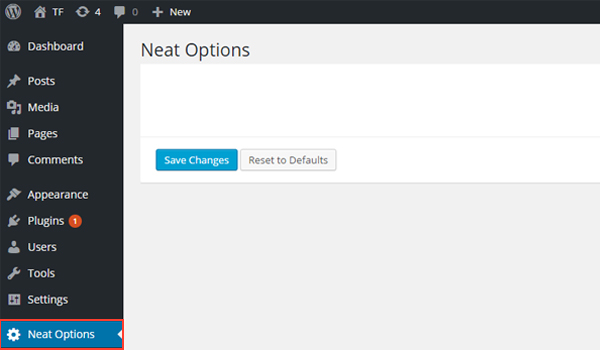
На скриншоте выше вы можете найти кнопки сохранения и сброса внутри админ-панели Neat Options .
Пример использования
Я создал опцию типа text чтобы было что сохранить. Затем я добавил опцию save типа.
|
01
02
03
04
05
06
07
08
09
10
11
12
13
14
15
16
17
18
19
20
21
22
23
24
25
26
|
<?php
/**
*
* Create a text type option in an Admin Panel
*
*/
$aa_panel->createOption( array(
‘id’ => ‘aa_txt’, // The ID which will be used to get the value of this option
‘type’ => ‘text’, // Type of option we are creating
‘name’ => ‘My Text Option’, // Name of the option which will be displayed in the admin panel
‘desc’ => ‘This is our option’ // Description of the option which will be displayed in the admin panel
) );
/**
*
* Creating a Save button for the text type option
*
*/
$aa_panel->createOption( array(
‘type’ => ‘save’
) );
|
При создании параметров панели администратора вы можете использовать этот код для добавления кнопки «Сохранить», поскольку у пользователей нет другого способа сохранить значения параметров. Таким образом, пользователи могут сохранять (и сбрасывать) параметры, которые я только что создал.
Вам нужно только один раз использовать опцию сохранения для конкретной страницы настроек.
Внутри пользовательской панели администратора
Итак, у нас есть хорошая опция типа текста с кнопками сохранения и сброса.
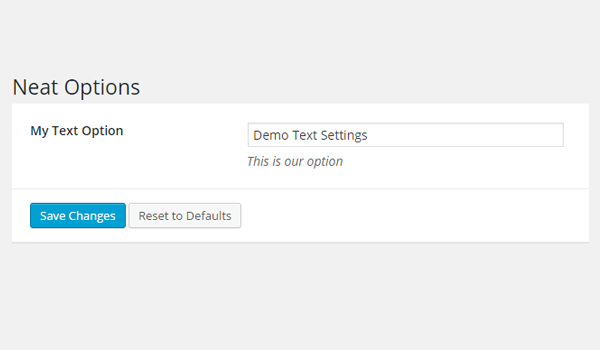
Теперь попробуйте то же самое для каждой вкладки администратора.
Опция Тип заголовка в Titan Framework
Весьма распространено, что раздел темы или плагина может содержать несколько параметров настройки. Чтобы обеспечить лучшее взаимодействие с пользователем, я рекомендую сгруппировать взаимосвязанные параметры под одним общим именем. Это не только различает опции, но и аккуратно классифицирует подобные настройки. Для этого в TF есть опция типа heading которая группирует ваши опции на странице администратора.
Этот тип параметра поддерживает следующие параметры:
- name : назначает отображаемое имя опции типа
heading. - desc : добавлено краткое описание с названием опции.
Доступные контейнеры для опции типа заголовка
Вы можете добавить эту опцию внутри:
- Панель администратора
- Вкладка администратора
- Metabox
Теперь я добавлю эту опцию на вкладке администратора.
Создание параметра типа заголовка на вкладке администратора
Пример объявления
Давайте создадим эту опцию внутри вкладки администратора.
|
01
02
03
04
05
06
07
08
09
10
11
12
13
14
15
16
17
18
19
20
21
22
23
24
25
26
27
28
29
30
31
32
33
34
35
36
37
38
39
40
41
42
43
|
<?php
/**
*
* Create heading type option in an Admin Tab
*/
// Heading type option started
$aa_tab1->createOption( array(
‘type’ => ‘heading’, // Type of option we are creating
‘name’ => ‘Tab 1 Styling Properties’,// Name of the option which will be displayed in the admin panel
‘desc’ => ‘Configure tab styling’ // Description of the option
) );
// Heading type option ended
$aa_tab1->createOption( array(
// Body bg color
‘id’ => ‘aa_body_bg_clr’, // The ID which will be used to get the value of this option
‘type’ => ‘color’, // Type of option we are creating
‘name’ => ‘Set Background Color’,// Name of the option which will be displayed in the admin panel
‘default’ => ‘#fff’ // Default value of our option
) );
// Font type option
$aa_tab1->createOption( array(
‘id’ => ‘aa_font_option’, // The ID which will be used to get the value of this option
‘type’ => ‘font’, // Type of option we are creating
‘name’ => ‘Choose Font Settings’,// Name of the option which will be displayed in the admin panel
‘show_font_weight’ => false,
‘show_font_style’ => false,
‘show_line_height’ => false,
‘show_letter_spacing’ => false,
‘show_text_transform’ => false,
‘show_font_variant’ => false,
‘show_text_shadow’ => false
) );
|
В строке № 9 я добавил опцию типа heading на вкладке администратора $aa_tab1 . Я определил значения параметров name, type и desc . Как я уже упоминал выше, заголовок объединяет различные опции на страницах администрирования вашей темы и / или плагина. Таким образом, согласно этому коду, все настройки стиля перечислены под заголовком Tab 1 Styling Properties .
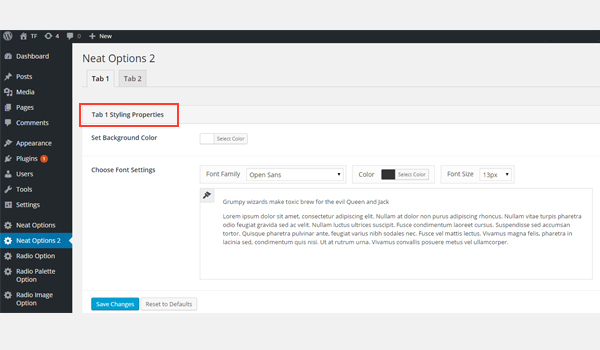
На приведенном выше снимке экрана под параметром типа heading есть два параметра: один для фона и другой для шрифта . Все эти опции в стиле Tab 1 панели Neat Options 2 .
Опция Тип примечания в Titan Framework
Иногда вам нужно добавить некоторую текстовую информацию для пользователя внутри Titan Framework. Существует опция типа note которая поможет вам в добавлении заметок.
Этот тип параметра поддерживает следующие параметры:
- name : (Необязательно) Этот параметр присваивает имя этой опции.
- desc : описание, которое появляется внутри заметки.
- цвет : (необязательно). Указывает цвет левой границы заметки. Это может быть
greenилиred. По умолчаниюgreen.
Доступные контейнеры для опции типа заметки
Вы можете добавить эту опцию внутри:
- Панель администратора
- Вкладка администратора
- Metabox
Теперь я добавлю эту опцию в метабокс.
Создание параметра типа заметки внутри метабокса
Пример объявления
Давайте создадим эту опцию внутри метабокса.
|
01
02
03
04
05
06
07
08
09
10
11
12
13
|
<?php
/**
*
* Create note type option in a Metabox
*
*/
$aa_metbox->createOption( array(
‘name’ => ‘Important Notice!’, // Name of the option
‘type’ => ‘note’, // Type of option we are creating
‘desc’ => ‘Pellentesque habitant morbi tristique senectus et netus et malesuada fames ac turpis egestas.
) );
|
В строке № 7 я создал опцию типа note внутри метабокса $aa_metbox . Параметры, которые я определил, это name, type и desc .
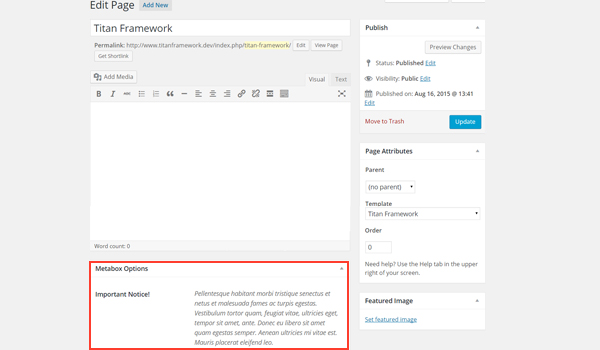
На изображении выше показан экран редактирования страницы, под которым я добавил опцию типа note в метабокс. Эта опция называется Важное замечание!
Вывод
Вот и все. На протяжении всей этой серии я пытался использовать самый простой способ объяснить пример использования каждой опции. Я рекомендую вам пройтись по всем типам опций и попытаться создать креативные варианты использования.
Теперь вы можете легко разрабатывать страницы параметров с помощью вкладок и метабоксов и поэкспериментировать с настройщиком тем с помощью API-интерфейса Titan Framework.
Дайте мне знать, если у вас есть какие-либо вопросы, комментируя ниже или обращаясь в Twitter .